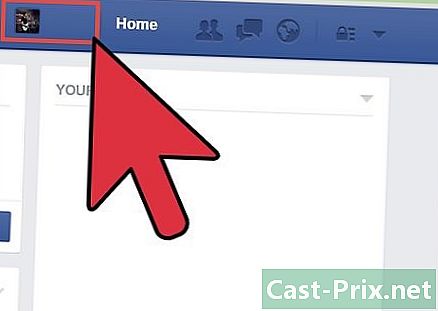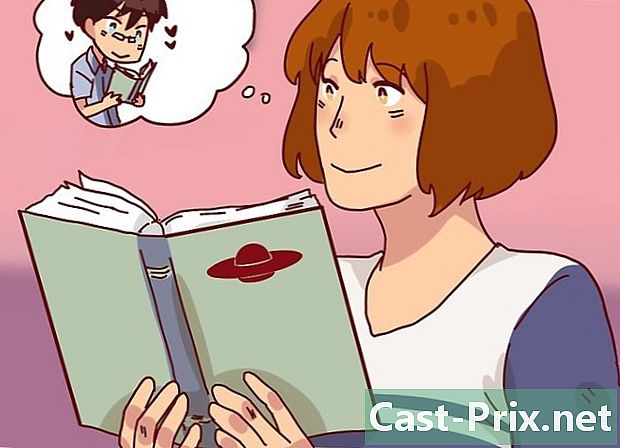শুধু ড্রপ। রাগ করা বা বুঝতে ইচ্ছে করার কোনও মানে নেই। তারা সম্ভবত এমন লোক যা আপনি জানেন না বা তাদের যত্নও করেন না। তারা ব্রাউন এবং গ্রেনেড পছন্দ করে এবং আপনি বড় ব্যাংক অ্যাকাউন্ট এবং গ্রানাডাইন পছন্দ করেন। আপনি যদি অন্যের বিচার করা এড়িয়ে যান তবে আমরাও আপনার বিচার করব না।
লেখক:
Laura McKinney
সৃষ্টির তারিখ:
7 এপ্রিল 2021
আপডেটের তারিখ:
16 মে 2024
![[Coh2][OKW বনাম USF] প্রোপাগান্ডাকাস্ট #3269 Paul.AD বনাম প্রবুতি](https://i.ytimg.com/vi/NY_bIopEKxM/hqdefault.jpg)
কন্টেন্ট
- আপনার কম্পিউটারের পর্দার দৃশ্যমানতা রোদে উন্নত করার জন্য অনেকগুলি উপায় রয়েছে, উদাহরণস্বরূপ, পর্দার উজ্জ্বলতা সামঞ্জস্য করে, একটি সান ভিসার ব্যবহার করে বা একটি ছাতার নিচে বসে। আপনি পোলারাইজড সানগ্লাস এবং একটি গা dark় শীর্ষ পরা দ্বারা চকচকে হ্রাস করতে পারে। আপনি মানিয়ে নিতে পারেন সেটিংস এবং আপনার পরিবেশ উন্নত করার উপায়গুলি পাশাপাশি আপনার ল্যাপটপ ইনস্টল করার জন্য নিখুঁত জায়গা সন্ধানের জন্য টিপস রয়েছে tips আপনার ডিজিটাল বহিরঙ্গন ক্রিয়াকলাপগুলি হতাশাজনক এবং আরও উত্পাদনশীল করার সময় এসেছে।
- পর্যায়ে
- Ikea এর মতো কিছু স্টোর কালো স্টোরেজ বাক্সগুলি বিক্রি করে যা আপনি কিছু তাকগুলিতে ব্যবহার করতে পারেন। এই বাক্সগুলি আপনার নিজস্ব সূর্যের ভিসার তৈরির জন্য দুর্দান্ত, কেবলমাত্র ল্যাপটপটিকে (আপনার মুখোমুখি স্ক্রিনে) রেখে দিন এবং আপনার কম্পিউটারটিকে যথারীতি ব্যবহার করুন। আপনি একটি কার্ডবোর্ড বাক্স দিয়েও চেষ্টা করতে পারেন।
- আপনি যদি তাড়াহুড়ো করেন তবে আপনার মাথা এবং পর্দার উপরে কাপড় রাখার চেষ্টা করুন (যদি আপনার কোনও তোয়ালে বা চাদর না থাকে তবে আপনি একটি পোশাক ব্যবহার করতে পারেন)। যদিও এটি আদর্শ সমাধান নয়, তবে আপনি যদি রোদে থাকেন তবে অবশ্যই এটি আপনার দৃশ্যমানতার উন্নতি করবে।
এই নিবন্ধে: আপনার ল্যাপটপটি সামঞ্জস্য করুন আপনার পরিবেশটিকে অ্যাডাপ্ট করুন বাইরের দিকে .7 তথ্যসূত্রের জন্য সঠিক ল্যাপটপ চয়ন করুন
আপনার কম্পিউটারের পর্দার দৃশ্যমানতা রোদে উন্নত করার জন্য অনেকগুলি উপায় রয়েছে, উদাহরণস্বরূপ, পর্দার উজ্জ্বলতা সামঞ্জস্য করে, একটি সান ভিসার ব্যবহার করে বা একটি ছাতার নিচে বসে। আপনি পোলারাইজড সানগ্লাস এবং একটি গা dark় শীর্ষ পরা দ্বারা চকচকে হ্রাস করতে পারে। আপনি মানিয়ে নিতে পারেন সেটিংস এবং আপনার পরিবেশ উন্নত করার উপায়গুলি পাশাপাশি আপনার ল্যাপটপ ইনস্টল করার জন্য নিখুঁত জায়গা সন্ধানের জন্য টিপস রয়েছে tips আপনার ডিজিটাল বহিরঙ্গন ক্রিয়াকলাপগুলি হতাশাজনক এবং আরও উত্পাদনশীল করার সময় এসেছে।
পর্যায়ে
-
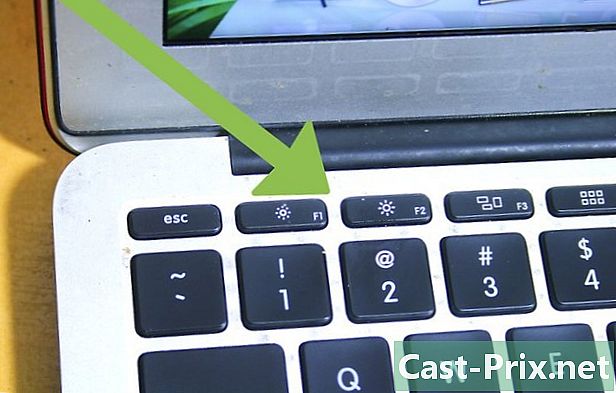
পদ্ধতি 1 আপনার ল্যাপটপটি সামঞ্জস্য করুনস্ক্রীন সেটিংসে উজ্জ্বলতা বাড়ান।- উচ্চ উজ্জ্বলতা প্রায়শই উচ্চ শক্তি খরচ জড়িত কারণ এটি স্ক্রিন যা ল্যাপটপে সর্বাধিক শক্তি খরচ করে। আপনার কাছে কাছে একটি সকেট সন্ধান করতে পারে কারণ ব্যাটারিটি ধরে রাখবে না। একটি এক্সটেনশন কর্ড বা অতিরিক্ত ব্যাটারি আনুন। একটি ম্যাকবুকটিতে আপনি টিপে উজ্জ্বলতা বাড়িয়ে তুলতে পারেনF2 চেপে বা টিপে এটি হ্রাস করুন.
- এফ 1 একটি পিসিতে সাধারণত কীবোর্ডের উপরের সারির কাছে এটি নিয়ন্ত্রণের জন্য কীগুলি থাকে যা আপনি সেখানে ছোট্ট সূর্যের মধ্য দিয়ে লক্ষণগুলি (+) এবং (-) অনুসরণ করতে পারেন। আপনার কম্পিউটারের উপর নির্ভর করে আপনার কীটি ধরে রাখতে হবেফাং
-
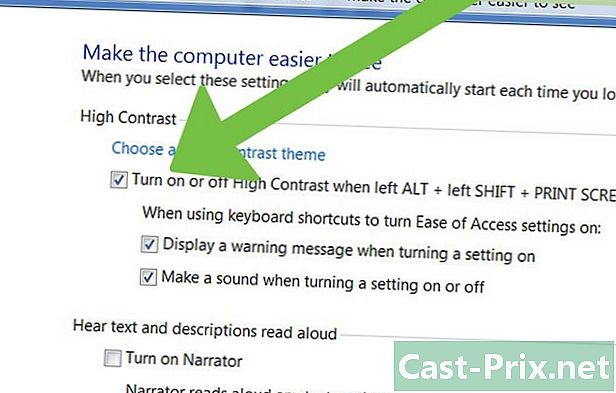
এই বোতামগুলির একই সাথে।উইন্ডোজে হাই কনট্রাস্ট মোড চালু করুন। প্রেস+⊞ জিতএস অনুসন্ধান বারটি খোলার জন্য টাইপ করুনকর্মদক্ষতার মাঠে ক্লিক করুনএরগনোমিক্স বিকল্পগুলি অনুসন্ধান ফলাফল। ক্লিক করুনস্ক্রিনটি দেখতে আরও সহজ করুন । "হাই কনট্রাস্ট" মেনুতে ক্লিক করুনএকটি উচ্চ বিপরীতে থিম চয়ন করুন -
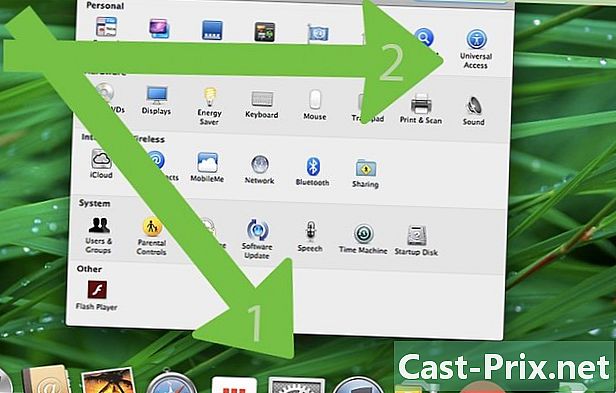
, তারপরে কালো পটভূমিতে চারটি বিকল্পের একটিতে ক্লিক করুন।আপনার ম্যাকবুকের বিপরীতে বৃদ্ধি করুন। অ্যাপল মেনুতে, ক্লিক করুনসিস্টেম পছন্দসমূহ , তারপর.- অভিগম্যতা তারপরে ক্লিক করুনপর্দা
- আপনার দেখতে হবে যে "ব্ল্যাক অন হোয়াইট" বাক্সটি চেক করা আছে। "হোয়াইট অন ব্ল্যাক" এর পাশের বক্সটি চেক করুন।
- গা dark় এবং হালকা রঙের মধ্যে ডানদিকে বৈসাদৃশ্য বাড়ানোর জন্য স্লাইডারটি টেনে আনুন। উচ্চতর বৈপরীত্য আপনাকে রোদে স্ক্রিনটি আরও ভালভাবে দেখতে সহায়তা করবে। চাপ দিয়ে আপনি "ব্ল্যাক অন হোয়াইট" এবং "হোয়াইট অন ব্ল্যাক" এর মধ্যে পরিবর্তন করতে পারেন+নিয়ন্ত্রণ+। বিকল্প+8.
-

কমান্ডকম্পিউটারের জন্য একটি সান ভিসার কিনুন।- বিভিন্ন ব্র্যান্ড রয়েছে যা সান ভিজার অফার করে যা আপনি ঝলক কমাতে স্ক্রিনে ইনস্টল করতে পারেন।
- আপনার সমস্ত বিকল্প জানার জন্য অনলাইনে শিখুন।
-

একটি দোকান যা ক্যাম্পিং বা হাইকিংয়ের সরঞ্জাম বিক্রি করে এই ধরণের উপাদান সরবরাহ করতে পারে। এটি একটি সাধারণ বাক্স কেনার চেয়ে ব্যয়বহুল হবে তবে এই ধরণের সরঞ্জাম আপনার কম্পিউটারকে উপাদানগুলির বিরুদ্ধে সুরক্ষিত করতে সহায়তা করে।নিজেই সান ভিসার তৈরি করুন।
Ikea এর মতো কিছু স্টোর কালো স্টোরেজ বাক্সগুলি বিক্রি করে যা আপনি কিছু তাকগুলিতে ব্যবহার করতে পারেন। এই বাক্সগুলি আপনার নিজস্ব সূর্যের ভিসার তৈরির জন্য দুর্দান্ত, কেবলমাত্র ল্যাপটপটিকে (আপনার মুখোমুখি স্ক্রিনে) রেখে দিন এবং আপনার কম্পিউটারটিকে যথারীতি ব্যবহার করুন। আপনি একটি কার্ডবোর্ড বাক্স দিয়েও চেষ্টা করতে পারেন।
-

পদ্ধতি 2 আপনার পরিবেশকে খাপ খাইয়ে নিচ্ছেছায়ায় কাজ। -

একটি গাছের নীচে কোণার সন্ধান করুন বা একটি বড় ছাতা ইনস্টল করুন। এটি আপনার কম্পিউটারের স্ক্রিনকে অতিরিক্ত উত্তাপ থেকে রোধ করার সময় আরও ভালভাবে দেখতে সহায়তা করবে (বিশেষত যদি এটি কালো হয়)। আপনি যদি রোদে থাকতে পছন্দ করেন তবে আপনি কম্পিউটারটি ছায়ায় ধারণ করতে পারেন এবং আপনার প্রান্তে প্রান্তের একটি টুপি পরতে পারেন যাতে আপনার চোখে রোদ না থাকে।সানগ্লাস পরুন। -

একজোড়া মেরুকৃত চশমা রোদে দেখার জন্য আশ্চর্য কাজ করতে পারে। এছাড়াও, আপনি দুর্দান্ত দেখতে পাবেন! কেনার সময়, বৈসাদৃশ্যটি বাড়িয়ে তুলতে এবং বিশদটি আরও পরিষ্কার করার জন্য আপনার অ্যাম্বার লেন্সগুলি বেছে নেওয়া উচিত। আপনার যদি পছন্দ থাকে তবে চকচকে হ্রাস করতে কাচের সামনে এবং পিছনে একটি অ্যান্টি-রিফ্লেকটিভ লেপযুক্ত চশমাটিতে স্যুইচ করুন।একটি গাer় শীর্ষ পরেন। -

যদি আপনি একটি সাদা শার্ট পরে থাকেন তবে আপনি পর্দায় আপনার প্রতিচ্ছবি দেখতে পাবেন। চকচকে হ্রাস করার জন্য একটি কালো শার্ট রাখুন।নিজেকে একটি চাদর বা তোয়ালে রাখুন।
আপনি যদি তাড়াহুড়ো করেন তবে আপনার মাথা এবং পর্দার উপরে কাপড় রাখার চেষ্টা করুন (যদি আপনার কোনও তোয়ালে বা চাদর না থাকে তবে আপনি একটি পোশাক ব্যবহার করতে পারেন)। যদিও এটি আদর্শ সমাধান নয়, তবে আপনি যদি রোদে থাকেন তবে অবশ্যই এটি আপনার দৃশ্যমানতার উন্নতি করবে।
-
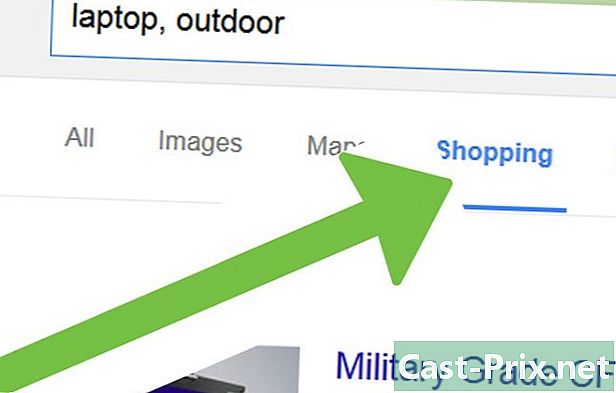
পদ্ধতি 3 বাইরের জন্য সঠিক ল্যাপটপটি চয়ন করুন।একটি অনুকূলিত মডেল সন্ধান করুন। -
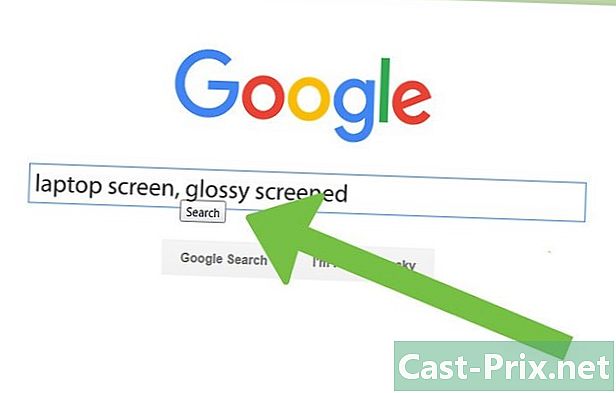
আপনার যদি মডেলগুলির একটি পছন্দ থাকে বা আপনি বাইরে কিছু ব্যবহার করতে পারেন এমন কিছু চান তবে ম্যাট ফিনিস সহ কম্পিউটার পছন্দ করুন। চকচকে ফিনিসযুক্ত যারা অভ্যন্তরগুলির জন্য উপযুক্ত, তবে আপনি যদি বাইরে বাইরে যান তবে তারা সূর্যের প্রতিফলন করে। ম্যাট স্ক্রিন সহ অনেকগুলি মডেল নেই, তবে আপনি যদি ব্যবহৃত কম্পিউটারের দিকে তাকান তবে আপনার আরও সম্ভাবনা থাকতে পারে।সূর্যের জন্য উপযুক্ত একটি চকচকে পর্দা সন্ধান করুন। -

এখন যেহেতু বাজারে ম্যাট এর চেয়ে আরও চকচকে পর্দা রয়েছে, আপনি ভাবতে পারেন যে আপনার বিকল্পগুলি আরও সীমাবদ্ধ। তবে, সমস্ত পর্দা এক নয়, এমনকি চকচকে ডিসপ্লেতে এমন পরিবর্তন থাকতে পারে যা তাদের রোদে আরও দৃশ্যমান হতে সহায়তা করে। বেশ কয়েকটি উজ্জ্বল পর্দার মধ্যে চয়ন করার সময়, আপনি বাইরেও এটি ব্যবহার করতে পারেন এমন একটি ইঙ্গিত খোঁজার চেষ্টা করুন, উদাহরণস্বরূপ: "আউটডোর ব্যবহার" বা "অভ্যন্তরীণ বা বহিরঙ্গন"।একটি বহিরঙ্গন কম্পিউটার কিনুন।